Windows'u bir flash sürücüye yükleme. Harici sabit sürücünüzde veya flash sürücünüzde Windows'un taşınabilir bir sürümünü nasıl oluşturabilirsiniz?
Kurulum gerektirmeden ortamdan önyükleme yapan bir işletim sistemi çalıştırma kavramı, genellikle "canlı" sürümler olarak adlandırılan Linux dağıtımlarından gelir. Zaman geçtikçe sadece Linux'u değil, MS Windows'u da farklı şekillerde dağıtmak mümkün hale geldi. Ancak, çoğu kullanıcının Canlı CD/DVD deneyimi yaşama şansı zayıftır. Burada bir flash sürücüden "canlı işletim sistemi" almaktan bahsedeceğiz!
Dört bölümden oluşan dizinin bu üçüncü bölümü, önyüklenebilir bir USB flash sürücünün tüm ayrıntılarını kapsar. Onları nasıl yapacağımızı, ne yapacağımızı konuştuk. BIOS ayarları Makalede onlarla önyükleme yapmalıyım ve nasıl ve şimdi canlı yayına geçeceğim işletim sistemi. Bu ortamlar, yalnızca donanım meraklıları veya profesyoneller için değil, sıradan bilgisayar kullanıcıları için bile çok faydalıdır.
İşletim sistemi yönetiminin ana avantajı, işletim sisteminin dosyalarını veya çalışacağı bilgisayarın diğer yapılandırmalarını değiştirmemesidir. Tüm işletim sistemi şu adrese yazılır: Veri deposu(daha doğrusu bir RAM disk) ve bu nedenle test, deneme, sistem onarımı, sorun giderme için harika bir ortam sağlar ve hatta sorunsuz bir bağlantı ve güvenli geçici işletim sistemi sağlar.
Bu makalede, bir USB flash sürücüyü bağlamak için kullanabileceğiniz önyüklenebilir bir canlı işletim sistemi oluşturmanıza yardımcı olacak çeşitli ücretsiz yardımcı programları ve araçları tanıtmak istiyorum. Öncelikle Microsoft Windows tabanlı XP ve Vista işletim sistemlerine odaklanacağız ve ardından birkaç alternatif Linux dağıtımını (Ubuntu, Knoppix, vb.) anlatacağız. Her şeyi, kendi "canlı flash sürücünüzü" nasıl oluşturabileceğinizi anlatacağım. yazılım senin seçimin
Başlamadan önce, bu makalenin ne anlama geldiğini, temel bir önyüklenebilir USB yapmak için gereken yöntemlere aşinalığınızı veya flash sürücü desteğini etkinleştirmek için BIOS'ta hangi seçenekleri aramanız gerektiğini bilmeniz ve önyükleme sırasını buna göre düzenlemeniz gerekir (USB flash sürücü önce listelenmelidir). Bu serideki önceki makaleleri kaçırdıysanız, lütfen okuyun.
MS Windows işletim sistemi
Şimdi önyüklenebilir bir flash sürücü oluşturma zamanı. Oluşturmak istediğimiz, kurulum gerektirmeyen bir Windows kopyası. Bu, aslında sabit sürücüye tek bir bit yazmadan her şeyi kendi başına yükleme yeteneğidir.İşletim sisteminin tamamının RAM'e yüklenmediğini anlamak çok önemlidir - esas olarak yeterli alan olmadığı için, ancak bu bilgisayar performansını iyileştirmek için fena değil.
Flaş önyükleme işlemi kesinlikle daha yavaş görünüyor çünkü alabileceğiniz türden bir okuma/rastgele erişim performansı sunabilecek bir USB flash sürücü yok. sabit disk. Aynı durum canlı bir CD'de de olur. Ancak bu canlı işletim sistemi esas olarak sorun giderme, deneme, veri yedekleme vb. için işletim sisteminin bir "test sürüşü" olarak kullanılır.
Genel olarak, bir USB canlı işletim sisteminin bir CD'ye kıyasla ana avantajı, optik ortamın aksine, gerekirse bir flash sürücüye her zaman erişebilmenizdir. Bu, kullanıcının işletim sistemine girilen yapılandırma verileri dışındaki kişisel verileri vb. saklayabileceği anlamına gelir. Bu, özellikle virüs bulaşmış bilgisayarlarda, canlı USB OC yalnızca sorun giderme ve cihaz onarımı olarak kullanıldığında gerekli değildir.
Şimdi daha ileri gidebiliriz. Öncelikle WinPE ürününü tanıtmama izin verin: Windows Önyükleme Ortamı. Microsoft tarafından WAIK'in (paket) bir parçası olarak yayımlanmıştır. otomatik kurulum Windows) ve özellikle OEM'ler için geliştirilmiştir. Windows XP, 2003 Server, Vista ve Server 2008 sürümleri şu anda mevcuttur. Her şeyi kendi başlarına başlatabilir ve hafif ama verimli bir işletim sistemi olarak kullanabilirler.
Varsayılan olarak, kurtarma programı, disk klonlama yardımcı programları ve Başlangıç Onarma, Sistem Geri Yükleme, Windows Bellek Tanılama Aracı ve komut satırından tam bilgisayar kurtarma gibi WinRE (Windows Kurtarma Ortamı) bölümleri yüklenir.
Gerçek güzellik burada devreye giriyor: Önceden yüklenmiş çevre BartPE, WinPE'ye biraz benzeyen bağımsız bir projedir, ancak oldukça farklıdırlar. BartPE'nin kalbi PE Builder'dadır. Bu, flash sürücü, CD ve DVD'de önyüklenebilir bir işletim sistemi olarak kullanılabilen BartPE'nin canlı görüntülerini oluşturan ücretsiz bir yardımcı programdır.
BartPE önyükleme ortamı, bilgisayarınızı onarma, sorun giderme ve temizlemeden ağ güvenlik taramaları gerçekleştirmeye, donanım modülleri yazmaya, dosyaları kurtarmaya, sıfırlamaya kadar çeşitli görevleri gerçekleştirmek için kullanılabilir. Unutulan Şifre yönetici, AD erişimi vb. . Minimalist ama tamamen işlevsel özellik yükler Windows önyüklemesi, seçiminiz (XP, Vista, vb.), ağ, NTFS ve her türlü fantezi desteği.
Araçla kendi görselinizi oluşturmak, grafik arayüz sayesinde oldukça basittir. Sadece talimatları takip etmeniz gerekiyor. Hemen ardından, flash sürücüyü biçimlendiren, önyüklenebilir hale getiren başka bir araca ihtiyacınız olacak ve tabii ki geriye kalan tek şey dosyaları kopyalamak. Bu görevler PeToUSB yardımcı programı ile yapılabilir, ancak tercihiniz buysa manuel olarak da yapabilirsiniz. Her iki durumda da, talimatları uyguladığınızdan emin olun.
Bu yardımcı program yararlıdır çünkü önyükleme sektörü(MBR) sorunsuz oluşturulur. Aksi takdirde, ilk bölümü hala hatırlıyorsanız, sanal bir FDD oluşturmanız, sanal bir önyükleme disketi oluşturmanız, önyükleme sektörünü buradan çıkarmanız ve ardından onu bir flash diske yüklemeniz gerekir. Bu yardımcı program ile her şey otomatikleştirilmiştir. Basit bir grafik arayüze sahiptir. MBR kurtarma ve yedeklemeyi destekler. Bundan emin olun ve kontrol edin.
Son olarak, BartPE ve PE Builder'a bir alternatif daha sunmalıyım. Aynı şeyi yapan başka bir ücretsiz yardımcı programa WinBuilder adı verilir. Bu temel olarak, kullanıcının gereksinimlerine bağlı olarak farklı önyükleme diski görüntüleri oluşturan bir komut dosyasıdır. Basit bir GUI'ye sahiptir, bu yüzden denemekten çekinmeyin.VistaPE, oradaki en önemli, popüler projelerden biridir. WinPE ortamına dayalıdır.
İnternetten ücretsiz olarak indirilebilen çeşitli hazır projelerin olduğunu da söylemek gerekir. Bu tür projelerin yazarları projeye kendi değişikliklerini getirdiler, bu nedenle bu kişisel bir seçim meselesi ve böyle bir projeden memnun olabilir veya olmayabilirsiniz. Elbette, kendi önyüklenebilir şişenizi yapmak gibisi yoktur, ama kim bilir? Bazı fikirler edinebilirsiniz (uygulamalar gibi, bazı komut dosyaları, eklentiler vb.).
NIXOS dağıtımları
Yazının başında "Yaşayan Sistemler" teriminin Linux dağıtımlarından geldiğinden bahsetmiştim. Yalnızca bilgi kaynağına ve RAM'e güvenerek, gerçek bir kayıt olmadan, biraz donanımla yükleme tekniğinde ustalaşan ilk kişiler onlardı. İlk tanınan Knoppix Live oldu, ardından Ubuntu Live geldi.
Önyüklenebilir USB flash sürücüler, onlara yazabilme özelliği sayesinde bu konuda devrim yaratıyor. Flash sürücülerde, kullanıcılar ayarlarını da kaydedebilir. Ancak önyükleme süresi etkilenir, "canlı" işletim sistemi orijinal olarak kurulu olanın yerini almaz, ancak kriz durumları için kullanışlıdır. Çok sayıda (kelimenin tam anlamıyla birkaç düzine) Linux dağıtımının çok kapsamlı bir karşılaştırmalı listesi için, onu çevrimiçi olarak kontrol edebilirsiniz.
Yeni başlayanlar için ilk öneri neredeyse her zaman Ubuntu'dur. Ancak, önce önyüklenebilir bir flash sürücü oluşturmamıza yardımcı olacak bir yardımcı programı öğrenelim. Bu sefer Unetbootin. Bu ücretsiz yardımcı program bir İnternet yükleyicisidir. Bu, CD kurulumu gerektirmediği, her türlü dağıtımı desteklediği ve İnternetten resim indirme kurulumunu desteklediği anlamına gelir.
Aşağıdaki dağıtımlar varsayılan olarak desteklenir ancak diğerleri de mümkündür: Ubuntu, Debian, Fedora, PCLinux, Linux Mint, OpenSUSE, Arch Linux, Damn Small Linux, SliTaz, Puppy Linux, FreeBSD, NetBSD, Frugalware Linux, FaunOS, Mandriva , CentOS, Elive, Dreamlinux, Slax, Zenwalk, Gentoo, vb. Sonuç olarak, bu program çok amaçlı bir internet yükleyici dağıtımıdır.
Birden çok işletim sistemi için önyükleme yükleyicileri oluşturma yeteneğine sahiptir (örneğin, mevcut Windows XP ve yeni yüklenmiş bir dağıtımla çift önyükleme). Program, bu işletim sistemlerini yalnızca bir sabit disk bölümüne değil, aynı zamanda bir USB flash sürücüye de kolayca kurabilir. Bu kısım bizi asıl ilgilendiren kısım!
Sadece UNetbootin yardımcı programını indirin ve çalıştırın. İndirdiğiniz varsayılarak, yakılacak görüntünün kaynağını seçebileceğiniz sezgisel bir açılır arayüz. Değilse, şu anda desteklenen listeden birini seçin (doğrudan yardımcı programla indirilebilen Linux dağıtımları). Ama işin püf noktası, dikkat etmeniz ve şu şekilde bir USB sürücü seçmeniz gerekiyor: satırı girin ve harfini doğru seçin!
Bu uygulamanın perde arkasında şu süreç var: ISO görüntüsü dağıtım kiti (yoksa, önce görüntü yüklenir), dosyalar USB flash sürücüye kopyalanır ve önyükleyici otomatik olarak sıfırdan oluşturulur. İşlem başarıyla tamamlandıktan sonra, yeniden başlatmanız gerekir.
Bu yardımcı program her şeyi yapar ve siz, "PE Builder + PeToUSB" yazılımında olduğu gibi, her şeyin otomatik birleşik programları işlem, durumda Microsoft Windows işletim sistemi. Bir kez daha, tüm bunları manuel olarak yapabilirsiniz. Flash sürücü hazır olduğunda, bunun işletim sisteminin yerleştirilebileceği ve aktif olabileceği ilk bölüm (veya yalnızca bölüm) olup olmadığını iki kez kontrol etmeniz gerekebilir. Yüklenebilir, sadece aktif bölümler!
Oluşturulan önyükleyici her zaman çalışmalıdır. Ancak yine de dikkatli olun, flash belleğin 2 GB'tan büyük olduğu durumlarda en azından ikiye bölmek ve uygun bölümleme türlerini kullanmak en doğrusu olacaktır. Bundan bir önceki bölümde bahsetmiştik. FAT16 yalnızca 2 GB'a kadar destekler. FAT32'nin daha yüksek limitleri vardır. Başka bir alternatif canlı USB oluşturucu, Ubuntu One ve Feodora One'dır. Deneyin!
Sayfayı bu kısma kadar okuduysanız, bu, işletim sistemini önyüklenebilir bir USB flash sürücüde nasıl kuracağımızı başarıyla öğrendiğimiz anlamına gelir. Bu şekilde deney yapmak, denemek ve farklı işler yapmak "zararlı" değildir. Bir işletim sistemi, sabit disk bölümü vb. kurmanız gerekmez. Üstelik sistemde herhangi bir değişiklik yapılmadı.
Ayrıca, bazen ana işletim sistemleriniz herhangi bir nedenle bozulur, bu sizin hatanız olsun ya da olmasın, önemli değil. Bilgisayarınız casus yazılımlar ve kötü amaçlı yazılımlarla dolabilir ve her şeyi silip tekrar "temiz" bir işletim sistemi kurmadan önce, bu, oluşturmak için harika bir fırsattır. destek olmakönemli veriler - veya işletim sistemini işleyebilir ve onarabilirsiniz.
Bunun dört bölümlük bir dizinin üçüncü bölümü olduğu daha önce belirtilmişti. Şimdiye kadar önyüklenebilir bir flash sürücü oluşturmayı, flash sürücülerden önyükleme yapmak için gereken BIOS değişikliklerini, BIOS'u nasıl güncelleyeceğinizi öğrendik ve şimdi canlı işletim sisteminin ne olduğunu da öğrendik.
Windows 7'yi bir flash sürücüye veya başka bir USB sürücüye yükleme
Windows 7'nin standart işlevselliğini kullanarak, bu işletim sistemini bir USB sürücüsüne yüklemek mümkün değildir. Bu yanlış anlaşılmanın nedeni, işletim sisteminin aslında veriyoluna yüklenmesi gereken USB sürücüsünün ilk etapta yüklenmemesi ve bu nedenle Windows dosyalarının okunmasının mümkün olmamasıdır.
çözüldü bu sorun oldukça basit bir şekilde, PWBoot programını kullanarak (makalenin sonundaki bağlantıdan indirilebilir). Ayrıca, Windows 7'de aslında Windows dosyalarını içeren yalnızca bir dosyaya (sistem görüntüsü) ihtiyacımız olan bir diske veya görüntüye sahip olmak gerekir.
Windows 7'yi bir USB flash sürücüye yüklemek için adım adım talimatlar
1. Dosyayı bize uygun herhangi bir yere kopyalıyoruz yüklemek.wim klasörde hangisi var kaynaklar bu da Windows 7 dağıtımının kökünde yer alır.
2. Yardımcı programı çalıştırın PWBoot(yönetici haklarıyla) aşağıdaki bağlantıdan veya ofisten indirilebilir. alan.
3. İlk iletişim kutusunda, program yeni bir işletim sistemi kurma veya önceden kurulu olanı yamalama seçeneği sunar ve siz kendiniz bir şekilde onu bir USB sürücüye aktaracaksınız. Kur'u seçin, yani yeni bir işletim sistemi kurun.
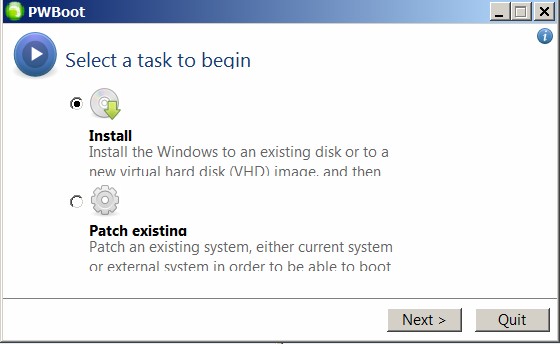
4. İkinci adımda, daha önce kopyalanan dosyanın yolunu belirtmeniz gerekir. yüklemek.wim. Dosyayı seçtikten sonra, alt satırda (resim destekliyorsa) Windows'un hangi sürümünü yüklemek istediğinizi seçebileceğiniz (Starter - Ultimate) Windows sürümü görünecektir. Anlaşıldığı üzere, program Unicode'u desteklemiyor ve Kiril alfabesini anlamıyor, bu nedenle sürümü rastgele seçmeniz gerekecek, ancak numaralandırma büyük olasılıkla aşağıdan yukarıya doğru olacak. Öncelikönce Maksimum(Maksimum - son).
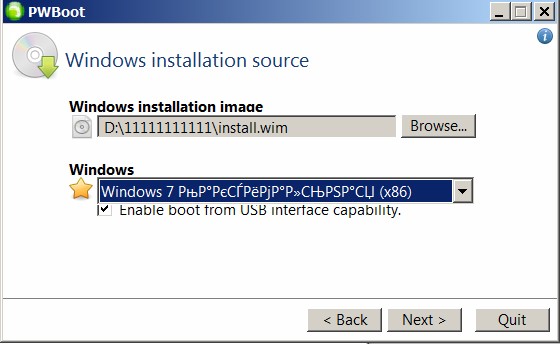
5. Bir sonraki adımda, Windows'u doğrudan çıkarılabilir medyaya mı yoksa sanal bir sürücüye mi kuracağımızı seçmeliyiz. İlk öğeyi seçin ve istenen ortamı belirtin.

6. Önyükleme sektörünü USB flash sürücümüze yazacağımız bölümü seçiyoruz. Tüm onay kutularını koyduk. Kur'a tıklayın.
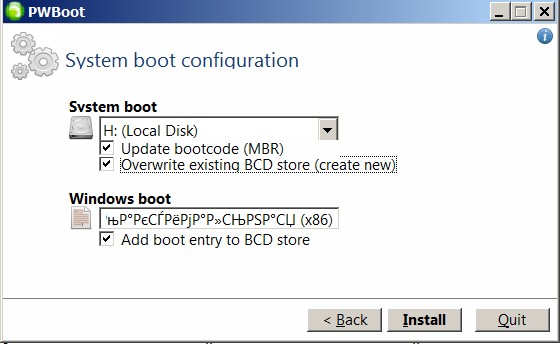
Bu işletim sistemini kurduktan ve çalıştırdıktan sonra, işletim sisteminin çalışmasını kolaylaştırmak ve erişim sayısını ve bir USB flash sürücüye okuma / yazma yoğunluğunu azaltmak istenir, çünkü yoğun kullanım yalnızca işi yavaşlatmakla kalmaz, aynı zamanda aşınmaya da neden olur. flash belleği çok hızlı bir şekilde boşaltın.
1. Disk belleği dosyasını devre dışı bırakın veya başka bir ortama aktarın.
2. Dizin oluşturma hizmetini devre dışı bırakın.
3. Kullanılmayan ve gereksiz hizmetleri devre dışı bırakın.
|
ayrılmayı unutma |
"Akşam oldu, hiçbir şey yoktu...". Hayır, gerçekte, akşam hiç başlamadı, ancak bir hafta sonu sabah 11 civarında, uzun süredir devam eden, şimdiye kadar gerçekleşmemiş Windows 7'yi bir USB flash sürücüye dağıtma fikrimi hatırladığımda. Nasıl çalıştığını pratikte görmek için kendim denemek istedim.
Bu yüzden benim hikayem, önyüklenebilir bir USB flash sürücünün banal oluşturulmasıyla ilgili değil, USB'ye (flash sürücü, hafıza kartı, harici USB HDD) tam teşekküllü bir sistem kurmakla ilgili olacak. Web, bir USB sürücüye işletim sisteminin nasıl kurulacağına dair makalelerle dolu olduğundan, tüm seçenekler arasında en basit ve en anlaşılır olanı seçtim.
Başvuru için: standart Windows 7 yardımcı programını kullanmanın bir yolu var disk bölümü, programın uygulandığı bir yol var UWM W7, ama bir de bu var ama hepsi hemorajik (IMHO).
Bu yüzden biraz harcamaya karar verdim pratik tecrübe programı kullanarak pwboot-3.0.2.exe (indirilenler: 12701)(sayfa dışı), uzun ayak örtülerinin tütmesini ortadan kaldıran ve tüm işi benim için otomatik olarak yapan. Tamamen ücretsizdir ve hafiftir - yalnızca 1,28 MB.
Elimde bir USB HDD, 8 GB flash sürücüler de yoktu, bu yüzden bir sapkınlık şeklinde, uzun süredir acı çekenimi operasyona dahil ettim. Samsung akıllı telefon 8 GB Kingston hafıza kartı takılı Wave 8500. Her şeyden önce, üzerindeki tüm verileri birleştirmek gerekliydi. HDD dizüstü bilgisayar Sonra dosyaya ihtiyacım vardı yüklemek.wim, dizinde bulunan kaynaklar Windows 7 dağıtımına sahip disk Bu dosya tüm gerçek Windows dosyalarını içerir:
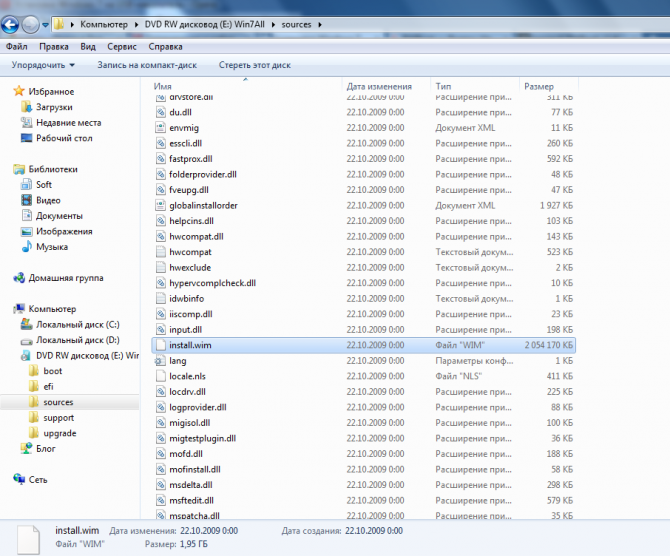
Yükleme işlemi sırasında herhangi bir sürümü seçme yeteneği ile dosyayı orijinal Windows 7 görüntüsünden kopyaladım.
1. Yardımcı programı çalıştırın PWBoot ve varsayılan öğeyi seçin - Windows kurulumu:
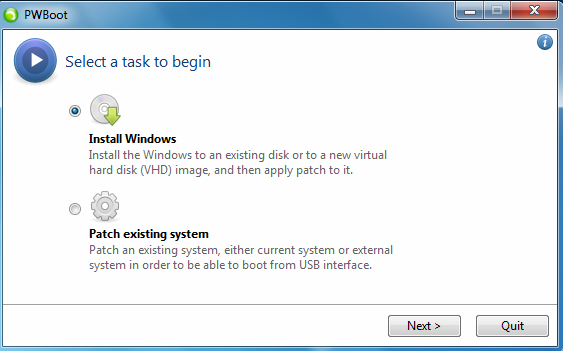
2. Dosyanın yolunu belirtin yüklemek.wim ve USB'ye yüklemek istediğimiz Windows 7 sürümü (benim durumumda):
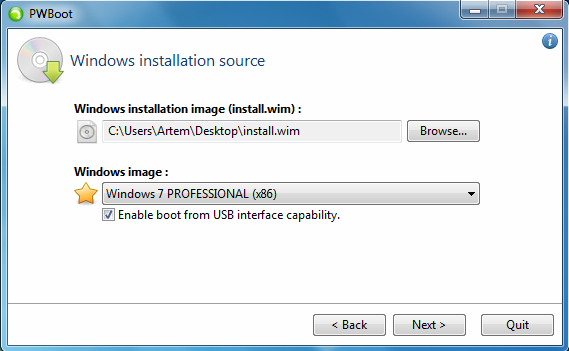
3. Bir sonraki adımda, sistemi kurmak için USB sürücüsünü belirtmeniz gerekir ( G:):
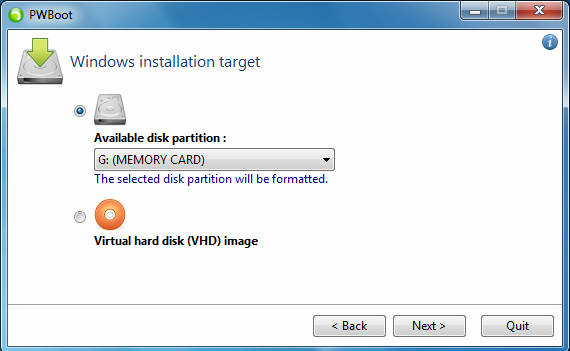
Not: Lütfen programın iki yükleme seçeneği sunduğunu unutmayın: birincisi, işletim sisteminin bir USB flash sürücüye doğrudan yüklenmesini içerir ve ikincisi, herhangi bir bilgisayardan önyükleme yapabileceğiniz bir sanal sabit disk (VHD) dosyasına yükler. Windows 7 sürümlerini çalıştıran Ultimate (Ultimate). ) ve Enterprise (Enterprise), çünkü Windows 7'nin yalnızca bu sürümleri VHD'den önyüklemeyi destekler. İşte bir serseri canım Windows kullanıcıları 7 Ev Premium ve Profesyonel. İkinci seçenekte, aslında diskte tüm çalışmalarınızın yer alacağı tek bir dosya olacaktır. Aynı zamanda VHD'den yüklenen işletim sisteminde fiziksel disk de görünür olacaktır.
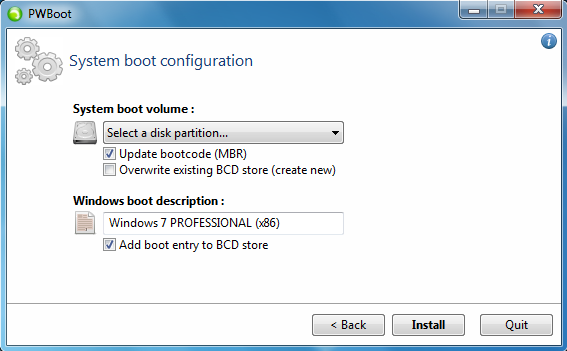
5. Program, sürücüyü biçimlendirmek istiyor. Peki, gerekli, bu yüzden gerekli:

6. Biçimlendirmeden sonra, işletim sistemini bir USB flash sürücüye yükleme işlemi başlar:
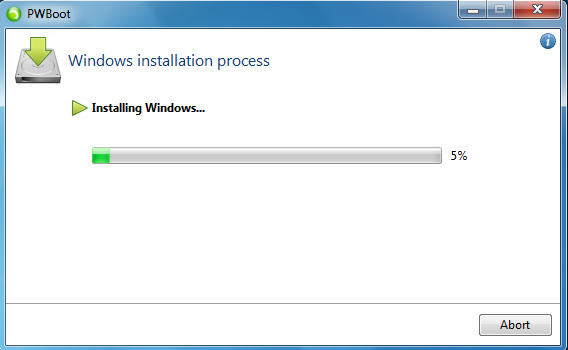
Not: En üstteki ekran görüntüsünün sabah 11'de çekildiğini not edeceğim. Naif, her şeyin çabucak olacağını düşünmüştüm. Acımasızca yanıldığım ortaya çıktı - %99 kurulum ilerleme çubuğunu gösteren bir ekran görüntüsü neredeyse 22.00'de çekildi!
Telefonun hafıza kartına Windows 7'yi yüklemek programın yarım gününü aldı, korku ve başka bir şey değil:
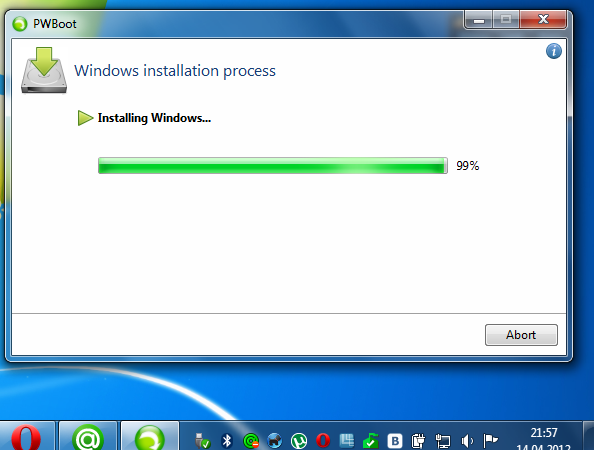
Bu, USB 2.0 veri aktarım protokolünün, geleneksel HDD'ler veya ayrıca modern SSD katı hal sürücüler (orada) tarafından kullanılan SATA2 arabirimi aracılığıyla veri aktarımından çok daha yavaş olmasıyla açıklanmaktadır. Windows kurulumu yaklaşık 10-15 dakika sürer). Aynı zamanda, birçok modern PC ve dizüstü bilgisayarın USB 3.0 donanım desteğine sahip olduğu, bu nedenle bu tür makinelere kurulumların çok daha hızlı olacağı belirtilmelidir.
USB'de kurulu bir işletim sistemi ile çalışırken ortaya çıkabilecek olası sorunlar hakkında birkaç kelime daha sürücülerle ilgilidir. Sürücülerin, belirli bir donanım için belirli bir sisteme yüklendiği bilinmektedir. Peki, Windows 7'nizi aynı PC'de kişisel kullanım için ek bir sistem olarak USB'de kullanıyorsanız, peki ya taşınabilir "yedi" başka makinelerde kullanılacaksa? Bu senaryoda, USB Sürücünüzü bir başkasının bilgisayarına her bağladığınızda, ekipmanın diğer aygıtlar için sistemde zaten mevcut olan sürücülerle uyumsuzluğu (çatışma) riski olacaktır. İşte daha kapsamlı ve daha kapsamlı olan bir kişinin pratik bilgi bu konuda:
Bir USB sürücüde Windows ile çalışırken güvenlik kuralları.
A) Başka bir USB sürücünüz varsa, bilgisayarı açmadan önce onu bilgisayara bağlamanız (ve ayrıca tercihen bağlantısını kesmeniz) gerekir. Aksi takdirde - %100 BSOD 0x7b.
B) Sistem başlamadan önce sisteme ilk kez aşina olmayan bir flash sürücü de bağlanmalıdır (aksi takdirde - BSOD 0x7b). Bu durumda, flash sürücünün yakacak odunu normal şekilde kurulacaktır, bundan sonra gelecekte bilgisayar çalışırken bile flash sürücü bağlanabilir ve bağlantısı kesilebilir.
C) A) veya B) kurallarının (diğer nedenlerin yanı sıra) ihlal edilmesinin bir sonucu olarak, USB'den önyükleme yeteneğini ihlal eden bir BSOD 0x7b oluşursa, bu yeteneği şu şekilde geri yükleyebilirsiniz: eski Windows'ta başlayın (veya Win7 kurulum DVD'sinde) ve "USBboot.bat X" komutunu yürütün; burada "X", Win7'nin kurulu olduğu bölümün göründüğü harftir.
"Diğer nedenler" altında, aşağıdakiler kastedilmektedir. Bazen, nadiren de olsa, flash sürücüdeki yakacak odun kendiliğinden "uçabilir". Ve oturum sırasında bağlandığında, yakacak odunun otomatik olarak yeniden yüklenmesinden sonra bir BSOD mümkündür.
Ve bir kez USB farem Vista tarafından bir "Bilinmeyen USB depolama aygıtı" olarak algılandı ve Vista'nın elbette bunun için bir sürücü bulamadı. Bu, USB Win7'de olsaydı, muhtemelen BSOD olmadan da olmazdı.
Ne dendiğini not edin.
Ve ben, hikayemi özetleyerek, içinde açıklanan prosedürler sonucunda hafıza kartımın BIOS'ta bir önyükleme aygıtı olarak tanımlandığını belirtmek isterim. Önyükleme önceliğini ondan ayarlayıp değişiklikleri kaydederek, telefonumdan Windows 7 Professional 32 bit'e önyükleme yaptım. Kurulum işlemi, herhangi bir normal kurulumda olduğu gibi normaldir, ancak oldukça yavaştır: sistem her eyleme biraz "düşünerek" yanıt verir (USB 2. 64M / s en yüksek hıza sahip - unutmayın). Diske aktif olarak erişen birkaç uygulama çalışıyorsa, içinde çalışmak ne kadar rahat, pratikte kontrol edecek zamanım olmadı. Ama bu farklı bir hikaye, amacı programın etkinliğini bulmak olan bir deney yaptım. PWBoot.
Özet: "cep Windows 7" yapmayı biliyor. Başarılı uygulama!
Zorluk seviyesi: Kolay değil
Neye ihtiyacınız olacak:
- Flash sürücü veya hafıza kartı, en az 8 GB
- Kurulum Windows diski 7
- PWBoot programı
1 adım
Windows 7 kurulum diskinizi sürücüye yerleştirin. dosyayı kopyala yüklemek.wim bir klasörden kaynaklar diskin kök dizini. Sabit sürücünüze kaydedin. Ardından, bir flash sürücüye / hafıza kartına / harici sabit sürücüye ve ayrıca PWBoot yardımcı programına ihtiyacınız olacak. Bu programı indirebilirsiniz.
Yardımcı program başlatıldığında size iki seçenek sunacaktır: ilki, yeni bir işletim sistemi kurmaktır. USB aleti ikincisi, mevcut sistemi çıkarılabilir bir sürücüye aktarmak için bir yama yüklemektir. Temiz bir kurulum olan ilk seçeneğe ihtiyacımız var.
2 adım
Yeni bir program penceresinde, önceden kaydedilmiş dosyanın yolunu belirtin yüklemek.wim. Bundan sonra, Windows 7 sürümünüzün adı aşağıdaki satırda görünecektir Kurulum diskinde sistemin birkaç sürümü varsa, ihtiyacınız olanı seçebilirsiniz. Bu program Kiril alfabesini desteklemiyor. "İleri" düğmesini tıklayın.
3 adım
4 adım
Önyükleme sektörünün yazılacağı bölümü, yani flash sürücünüzü seçin. Tüm kutuları işaretleyin ve "Yükle" düğmesini tıklayın. Taşınabilir ortamdan yeni bir işletim sistemi başlattıktan sonra, onu biraz hafifletmeniz, yani flash sürücüye erişim sayısını azaltmanız önerilir çünkü. sürekli okuma / yazma, sürücüyü hızla kullanılamaz hale getirecektir. Disk belleği dosyasını devre dışı bırakın veya başka bir ortama aktarın, indeksleme hizmetini devre dışı bırakın.
- USB, SATA'dan çok daha yavaştır.
- Bu modda uzun süreli kullanım, flash sürücüyü yavaş yavaş öldürür.
Şunları okumak faydalı olabilir:
- Bir kızın senden hoşlandığını nasıl öğrenebilirim - bir psikologdan tavsiye;
- Karımın ablası Yana her zaman ilgisini çekmiştir.;
- Kalkan bir kızım varsa ne yapmalıyım Kızlar kalktıklarında bundan hoşlanır;
- Topuklu ayakkabı giymekten çekinmeyen uzun boylu Minsk kadınları;
- Kız taşaklarıma dokunuyor;
- Seküler Etik Üzerine Sunum;
- Katedral Kurtarıcı İsa Katedrali (İsa'nın Doğuşu Katedrali) Yakındaki Rus Ortodoks Kilisesi Katedrali;
- avustralya zenci yarışı sunumu;